Sementara itu, saya perlahan-lahan terbiasa menggunakan antara muka baris perintah untuk keperluan pemasangan saya dan tidak perlu dikatakan bahawa ia menjadi perkara biasa dan menyeronokkan tidak lama lagi. Ini membolehkan saya mendapatkan idea bagaimana Ubuntu beroperasi dan membuat saya lebih berminat untuk menggunakan OS juga. Sekiranya anda datang dari tempat seperti saya, anda mungkin percaya Ubuntu bukan penyelesaian terbaik untuk permainan. Bagi sesetengah orang, ia mungkin menjadi pengalaman yang luar biasa dalam permainan - yang tidak lama kemudian saya pelajari.
Cara memuat turun War Thunder di Ubuntu
Salah satu permainan kegemaran saya di Windows adalah War Thunder dan sebaik sahaja saya beralih ke Ubuntu, saya sudah tahu permainan mana yang akan saya muat turun terlebih dahulu. Bagaimanapun, saya mesti mencari jalan untuk menghabiskan masa di universiti.
Tanpa basa-basi lagi, mari kita teruskan untuk memasang War Thunder dan bersedia untuk bermain di sistem kita. Oleh kerana ini adalah permainan yang disokong di Steam, kami akan memasangnya melalui Steam untuk memastikan bahawa semuanya dipasang sebagaimana mestinya. Sejak Perang guruh adalah bebas bermain permainan, kami berpotensi memuat turunnya dari beberapa sumber lain selain wap. Kita kemudian harus memasangnya secara manual dan itu boleh menyebabkan kita menghadapi masalah yang mungkin hanya dapat diperbaiki dengan memasangnya melalui Steam.
Sekiranya anda telah bermain-main dengan Windows, maka anda mungkin sudah biasa dengan Steam. Sekiranya tidak, maka anda mungkin bertanya, apa itu Steam? Steam mungkin merupakan pengedar permainan digital terbesar di pasaran hari ini. Ia setara dengan Amazon untuk semua keperluan permainan anda. Ini adalah tempat untuk membeli permainan dalam talian dan untuk bermain dengan rakan-rakan, Apa sahaja keperluan permainan yang anda ada, Steam pasti akan membuat anda dilindungi di setiap jabatan. Sekiranya anda baru menggunakan keseluruhan permainan Steam, kami akan membimbing anda dalam memasangnya.
Cara pertama untuk memasangnya adalah melalui pusat perisian Ubuntu. Cukup ketik Steam dan anda akan dapat mencarinya. Pasang dari sana dan anda akan dapat memuat turun permainan dalam masa yang singkat.
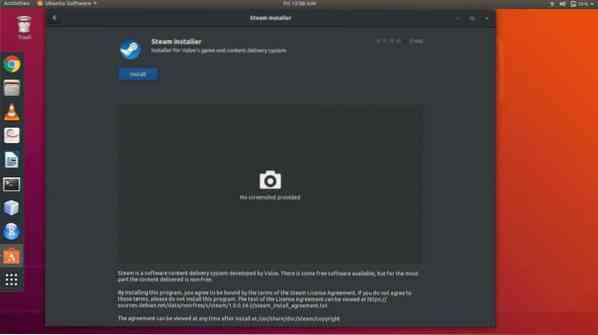
Cara lain adalah memuat turun dan memasangnya melalui antara muka baris perintah (CLI). Untuk memuat turunnya melalui CLI, ketik perintah berikut melalui tetingkap terminal:
sudo apt pasang pemasang stimMengemas kini Steam
Apabila anda mula mengukus untuk pertama kalinya, ia akan mula-mula mengemas kini versi stabil sekarang yang sudah ada di pasaran dan mungkin memerlukan sedikit masa.
Setelah anda mengikuti langkah-langkah di atas dengan betul, sekarang yang tinggal hanyalah memuat turun permainan. Gunakan bar carian untuk mencari permainan dan setelah anda memastikan spesifikasi dipenuhi, jangan tunggu lagi dan mulailah memuat turun.
Pastikan anda memberi komen mengenai pandangan anda mengenai permainan dan juga perbandingan jika anda bermain di Windows. Selamat bermain!
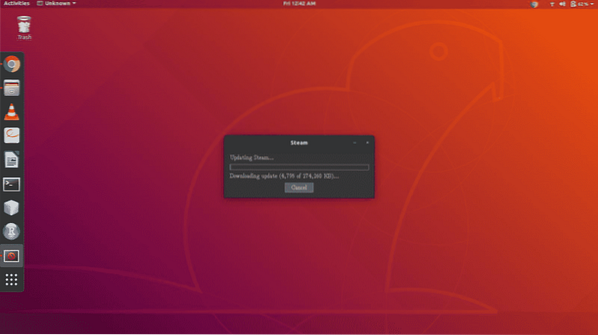
Perkara seterusnya yang perlu anda lakukan dari sini adalah log masuk ke akaun Steam anda atau buat yang baru jika anda belum memilikinya. Untuk log masuk, cukup masukkan nama pengguna dan kata laluan anda ke dalam bidang masing-masing, tekan butang 'log in' atau tekan enter pada papan kekunci anda. Pelanggan kemudian akan mengesahkan kelayakan anda dan memindahkan halaman depan kedai kepada anda. Dari sana anda boleh melakukan banyak perkara, seperti melihat-lihat dan membeli permainan, mengurus rakan, menguruskan profil dll.
Untuk memuat turun War Thunder, pergi ke tab kedai dengan mengklik 'Store' dari bar alat atas. Dari sana, anda akan menemui bar carian yang terletak di sebelah kanan skrin anda. Ia akan berada di bawah bar alat yang anda klik 'Store'. Masukkan 'War Thunder' ke dalamnya dan carian akan menghasilkan beberapa istilah yang tidak asing lagi dan permainan utama di bahagian atas senarai. Klik pada entri senarai dan terus ke halaman utama permainan. Dari sana, anda dapat melihat banyak maklumat mengenai permainan seperti ulasan, keperluan sistem dan treler dll.
Sekiranya anda merancang untuk memasang permainan lain, pastikan permainan yang anda pasang disokong di Linux. Untuk melakukannya, pergi ke bahagian keperluan sistem dan lihat apakah ada tab untuk OS Linux. Cara untuk memastikan bahawa anda hanya mencari permainan berasaskan Linux adalah dengan menaip 'Linux' ke dalam bar carian. Dengan cara itu, anda hanya akan disajikan dengan permainan yang disokong Linux.
Biasanya ada harga yang harus dibayar untuk setiap permainan, tetapi War Thunder adalah salah satu daripada beberapa permainan yang bebas untuk dimainkan. Ini bermakna ia boleh dimuat turun tanpa bayaran dan bersedia untuk dimainkan. Ketika Anda mengklik Play Game, Anda akan diberi pilihan untuk memilih permainan yang dapat dicari dalam sistem operasi dan untuk itu memiliki jalan pintas desktop.
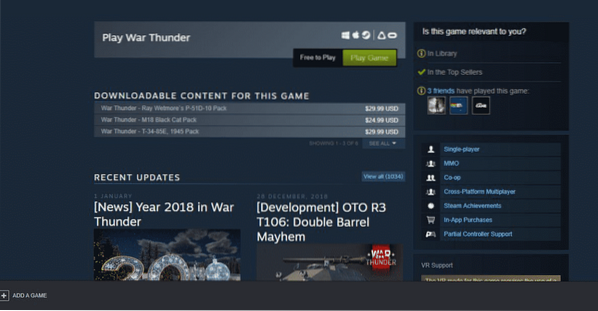
Duduk dan berehat sambil sistem anda melakukan semua perkara untuk anda
Setelah dimuat turun, anda boleh terus menggunakan Steam untuk tujuan apa pun dan menggunakan sistem anda juga. Muat turun akan terus berjalan di latar belakang dan permainan lain yang anda pilih untuk dimuat sementara yang sebelumnya belum selesai akan diatur ke dalam sistem. Anda juga akan mempunyai pilihan untuk memindahkan barang ke barisan hadapan bergantung pada pilihan anda.
Setelah Steam selesai memuat turun failnya, War Thunder akan terus memuat turun baki fail melalui kliennya sendiri. Ini tidak berlaku untuk setiap permainan, tetapi beberapa diproses melalui klien pihak ketiga mereka sendiri yang tidak dikendalikan oleh Steam. Mereka akan diakses dengan membuat akaun pada mereka seperti akaun Steam.
Setelah selesai, fail permainan yang tersisa akan mula dimuat secara automatik dan setelah itu, War Thunder akan dapat dimainkan di sistem anda dengan mengaksesnya dari perpustakaan anda di klien Steam.
 Phenquestions
Phenquestions


